Com o lançamento do Android 8.0 Oreo em agosto, o Google finalmente adicionou um dos recursos mais solicitados ao seu sistema operacional móvel. O modo picture-in-picture, que permite aos usuários assistir a vídeos (especialmente o YouTube) e fazer outras coisas em uma janela flutuante enquanto usa outros aplicativos, é um dos recursos de destaque do Android Oreo e os usuários estão adorando. Mas, graças ao problema de fragmentação que existe há muito tempo, a maioria dos usuários do Android nem mesmo tem a nova atualização do Oreo e, portanto, o modo picture-in-picture está fora de questão. Portanto, se você gostaria de usar esse recurso em seu dispositivo, compilamos um guia rápido sobre como você pode assistir a seus vídeos do YouTube no modo picture-in-picture em qualquer um de seus dispositivos Android:
Assistir ao YouTube no modo picture-in-picture
Observação: Testei os aplicativos e métodos descritos abaixo em meu Redmi Note 3 executando Android 6.0 Marshmallow e Honor 7X executando Android 7.0 Nougat.
-
Float Tube Video Player
Usar um aplicativo adicional para emular a funcionalidade picture-in-picture em seu dispositivo Android é possivelmente a melhor opção disponível para uso. O os benefícios são que você pode usar o aplicativo YouTube existente e aproveitar os vídeos que costuma assistir. Para isso, você pode usar o aplicativo Float Tube Video e seguir as etapas definidas abaixo para que funcione:
- Abra o aplicativo do YouTube em seu dispositivo Android, reproduza o vídeo que deseja assistir no modo PiP e toque no botão “compartilhar” abaixo do título do vídeo.
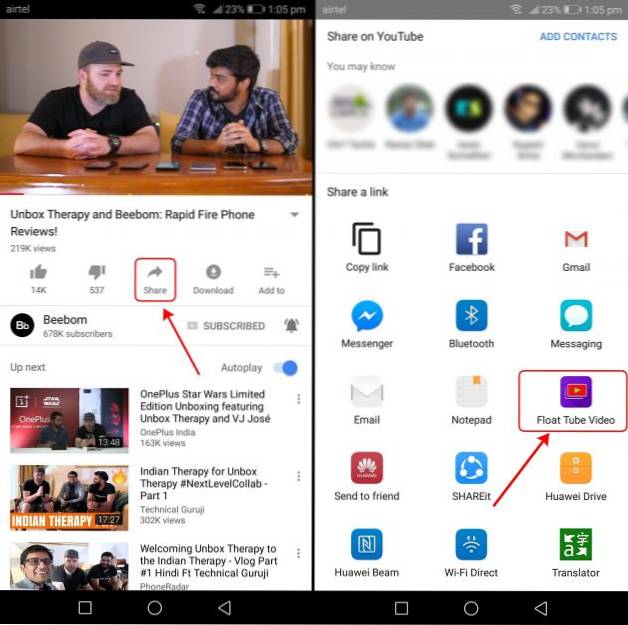
2. Na tela de compartilhamento, toque no ícone “Float Tube Video” e você verá que o vídeo começa a ser reproduzido dentro deste aplicativo. Agora, você precisa tocar no ícone no canto inferior direito do player de vídeo (aquele que marcamos) para fazer o vídeo entrar no modo picture-in-picture.
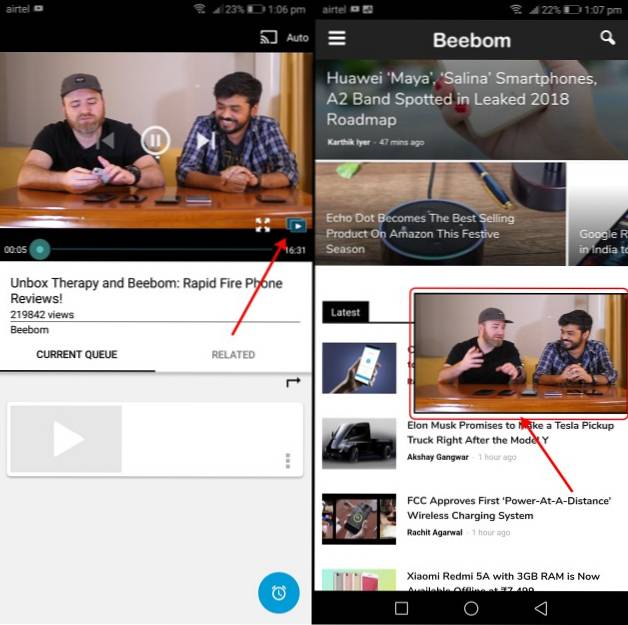
Download (Compras gratuitas no aplicativo a partir de US $ 3,99)
-
Aplicativos flutuantes (aplicativo multitarefa)
Embora existam aplicativos dedicados para fazer os vídeos do YouTube flutuarem na tela do seu telefone, você também pode usar um aplicativo multitarefa universal que permite visualizar qualquer aplicativo em uma janela pop-up.
1. Depois de instalar o aplicativo, forneça a permissão necessária e você começará a ver os ícones de 'Aplicativos flutuantes' no canto superior esquerdo. Ele aparecerá bem em cima da barra de notificação, que você pode personalizar de acordo com suas necessidades.
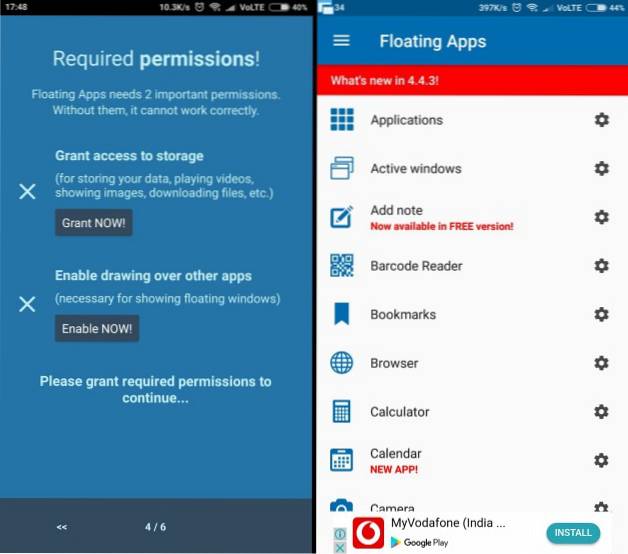
2. agora, toque no ícone flutuante na barra de notificação, role para baixo e selecione o aplicativo do YouTube na parte inferior. Isso abrirá o aplicativo da web móvel do YouTube em uma janela flutuante redimensionável e você pode pesquisar e reproduzir qualquer vídeo dentro dela. Você pode pesquisar os vídeos que deseja assistir enquanto usa qualquer outro aplicativo no seu dispositivo.
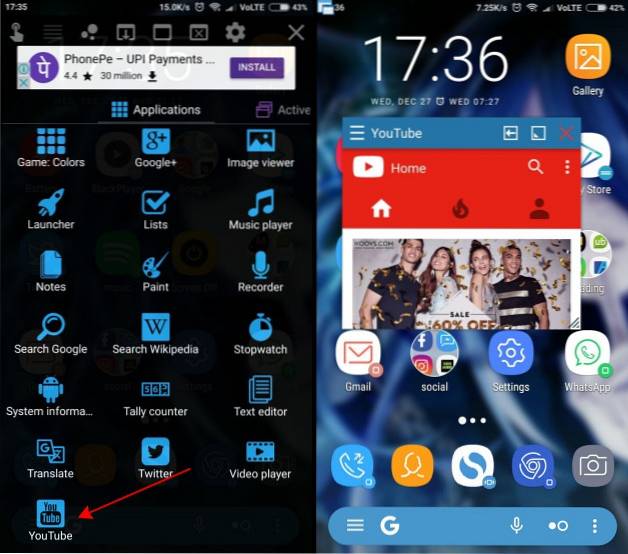
3. Como você pode ver abaixo, o vídeo do Youtube é reproduzido dentro da janela flutuante sem nenhum soluço. Você pode toque no botão “X” no canto superior direito para fechar a janela quando terminar de assistir aos vídeos.
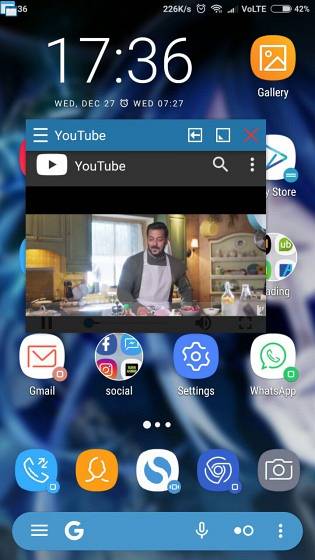
Download (Compras gratuitas no aplicativo a partir de US $ 0,99)
-
NewPipe YouTube Player
Agora, já discutimos duas maneiras úteis de assistir a vídeos do YouTube no modo PiP, mas você já quis que seu histórico de vídeo fosse privado? Existem muitos usuários que não são grandes no Google, tendo acesso a muitas de suas informações privadas. Assim, NewPipe YouTube Player é exatamente o que eles precisam em suas vidas.
O player do NewPipe YouTube é descrito como um frontend para o YouTube que não funciona com nenhum dos serviços de jogo proprietários do Google ou API do YouTube. Em vez disso, ele usa informações analisadas no site do YouTube para reproduzir seus vídeos. O histórico dos vídeos que você assiste usando NewPipe é armazenado offline e pode ser acessado a qualquer momento.
O aplicativo ainda está nos estágios iniciais de desenvolvimento, mas oferece as opções para assistir a qualquer vídeo usando o modo picture-in-picture. Vamos verificar como funciona o processo:
1. Primeiro, você precisa baixar e instalar o aplicativo NewPipe, o que pode ser feito baixando o APK aqui ou usando o repositório do aplicativo F-droid Android.
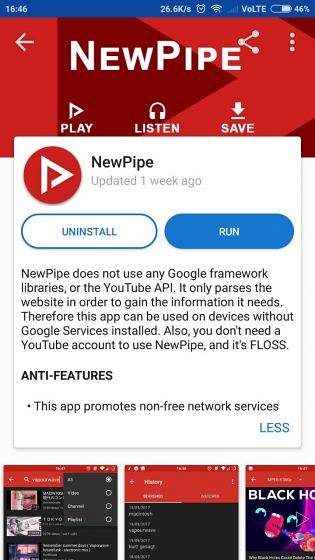
2. Depois de instalar o NewPipe, você notará que o aplicativo possui uma interface minimalista de dois painéis. Mas o a funcionalidade de pesquisa será a mais benéfica para nós, uma vez que não podemos fazer login em nossa conta do Google neste aplicativo. Então, pesquise o vídeo que deseja assistir enquanto faz outras coisas no seu dispositivo Android e toque nele para reproduzir.
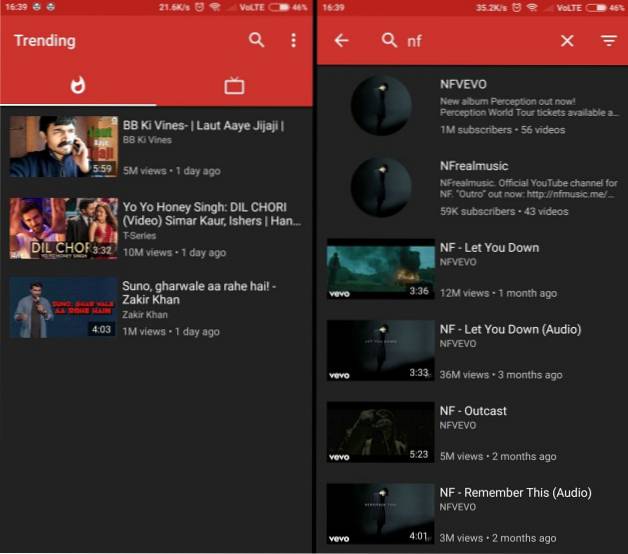
3. Assim que o vídeo carregar, toque no botão “pop-up” e o vídeo do YouTube começará a ser reproduzido no modo picture-in-picture no seu dispositivo. Isso é muito bom, mas também notei que o reprodutor de vídeo do NewPipe é um dos mais intuitivos entre todas as opções que apresentamos aqui. Você pode redimensionar a janela pop-up, alterar a qualidade e a velocidade do vídeo e tocar duas vezes para ir e voltar do vídeo.
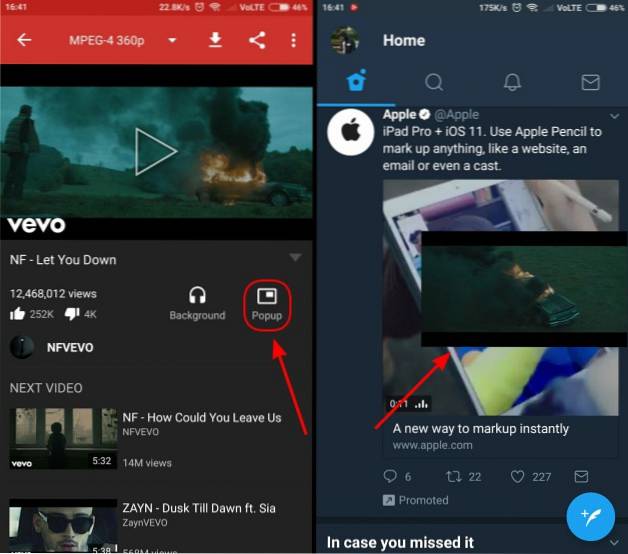
4. Quando terminar de assistir ao vídeo, você pode puxar para baixo a aba de notificações e toque no ícone “x” na notificação NewPipe para fechar a janela pop-up picture-in-picture.
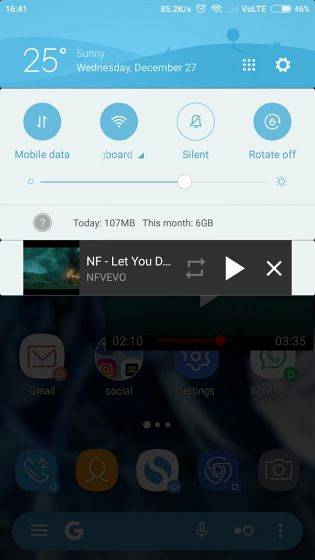
5. Outro motivo importante de usar o NewPipe para assistir a vídeos do YouTube é que o aplicativo também traz a funcionalidade para permitir que os vídeos continuem sendo reproduzidos em segundo plano. Tem sido um dos recursos mais solicitados por usuários regulares, mas o YouTube agora cobra uma fortuna por sua assinatura do Red para torná-lo disponível para você.
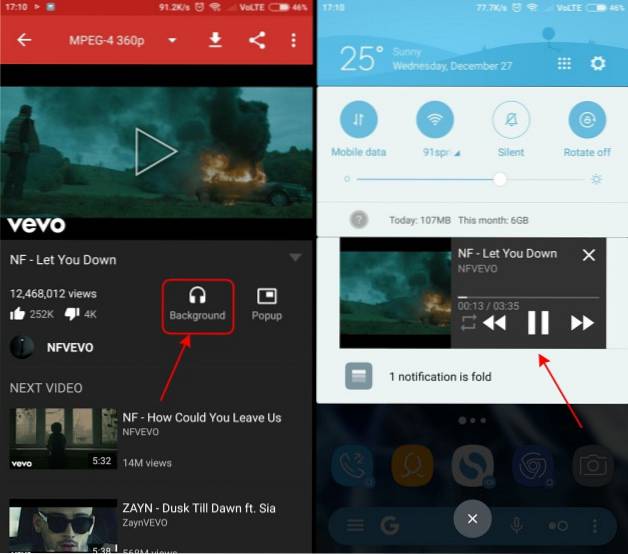
-
Para usuários do Android 8.0 Oreo
Usando meu ponto anterior como um segway para falar sobre o modo picture-in-picture nativo no Android Oreo, ele está disponível para aplicativos que adicionaram suporte para o mesmo. O YouTube com certeza foi um dos primeiros aplicativos de streaming de vídeo a trazer o modo PiP, mas tem sido restrito apenas a assinantes do YouTube Red.
Enquanto os desenvolvedores já haviam descoberto uma solução simples para a robusta assinatura do YouTube Red para fazer o modo picture-in-picture funcionar para o Youtube em qualquer dispositivo Android, o mesmo foi encerrado pela gigante do streaming de vídeo. Isso significa você ainda precisa desembolsar US $ 9,99 por mês para ter acesso a um recurso significativo do Android Oreo, além do conteúdo original e sem propagandas.
Outra informação importante sobre o YouTube Red, que muitos de vocês talvez não saibam, é que é atualmente disponível em cinco países, a saber, Estados Unidos, Austrália, México, Coreia do Sul e Nova Zelândia. Portanto, os usuários que vivem nessas áreas, com dispositivos Android Oreo, são os únicos que aproveitarão os benefícios do modo imagem na imagem (PiP) nativo. Esta é apenas uma jogada absurda da parte do Google, já que PiP é um dos muitos recursos melhores do Android Oreo e agora foi reservado para apenas uma seção de usuários do YouTube.
No entanto, você está livre para usar o Chrome para assistir a vídeos do YouTube no modo picture-in-picture. Siga as etapas descritas abaixo para que funcione:
Observação: Testamos essa funcionalidade em nosso Samsung Galaxy S8 executando o Android 8.0 Oreo Beta e funcionou perfeitamente.
1. Abra YouTube.com no navegador Chrome, toque nos 'três pontos' no canto superior esquerdo e selecione a opção 'Abrir na área de trabalho' no menu suspenso.
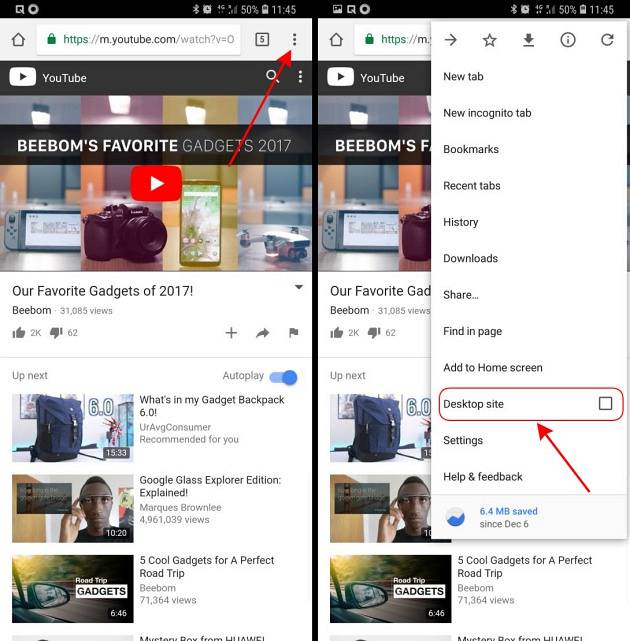
2. Assim que o vídeo que você deseja assistir for aberto no modo desktop dentro do navegador, tudo que você precisa fazer é reproduzir o vídeo e alternar para o modo de tela inteira.
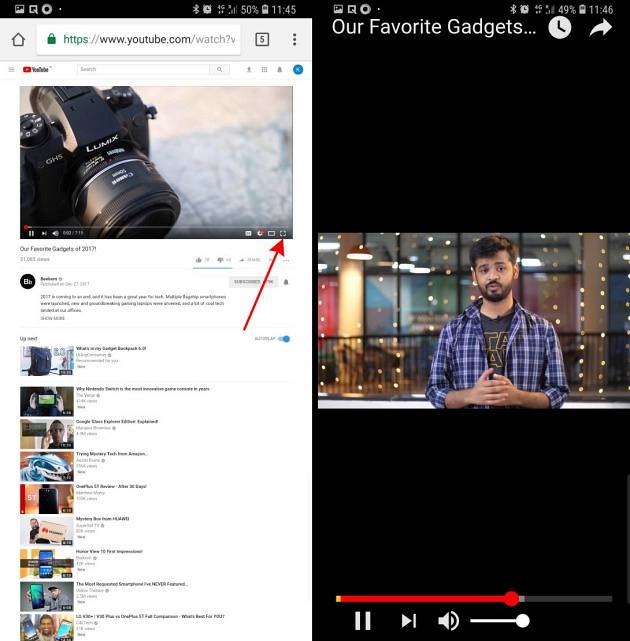
3. Agora, é hora de executar a etapa mais importante. Toque no botão home e o vídeo do YouTube sendo reproduzido em tela cheia no Chrome deve mover-se automaticamente para um pop-up janela em sua tela inicial. E pronto, agora você está assistindo a vídeos do YouTube no modo picture-in-picture em seu dispositivo Android Oreo, sem uma assinatura do YouTube Red.
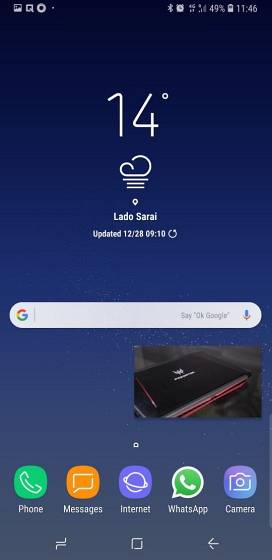
-
Bot do YouTube no Telegram
Esta também é uma ótima maneira para assistir a vídeos do YouTube no modo picture-in-picture se o seu dispositivo não estiver executando o Android Oreo. Telegram é um aplicativo de mensagens super seguro que inclui a capacidade não apenas de assistir vídeos nativamente dentro do aplicativo, mas também retirá-lo e assisti-los enquanto você trabalha em outras coisas. Vamos verificar as etapas sobre como você pode fazer o mesmo:
1. Depois de criar uma conta e fazer login no Telegram, procure por “YouTube Bot” e inicie uma conversa com ele.
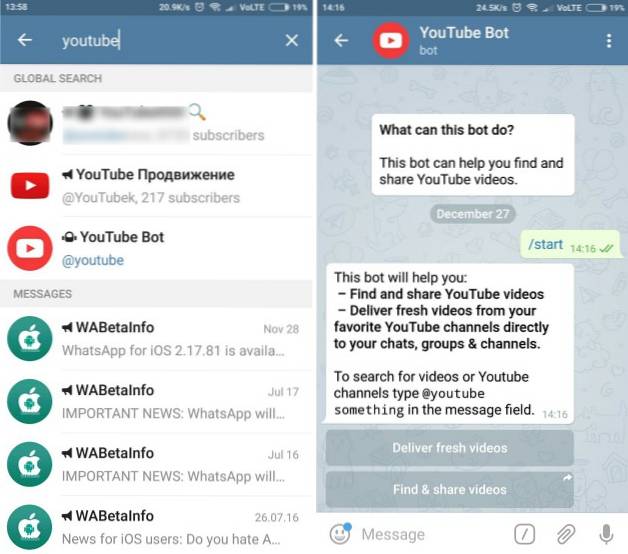
2. Você então precisa digite o comando '/ auth' para conectar sua conta do Google para o serviço de mensagens.
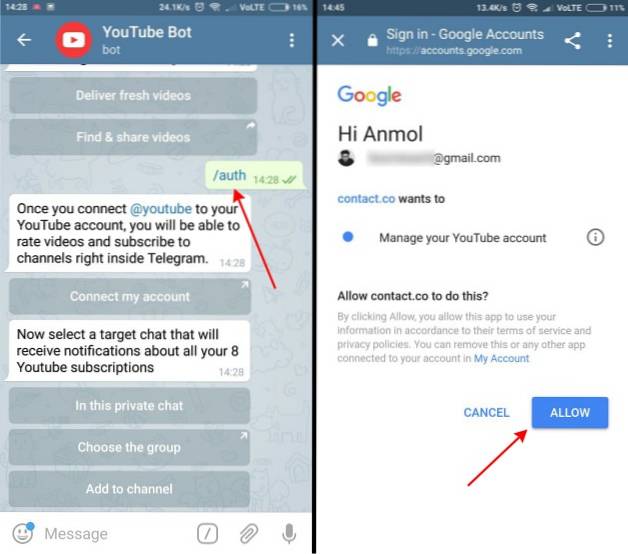
Observação: Esta etapa não é realmente necessária, pois você pode pesquisar e assistir a vídeos sem fazer isso, mas será útil quando você quiser acompanhar seu histórico e assistir a um vídeo de suas inscrições.
3. Depois de fazer login, você pode pesquise o vídeo digitando “@youtube [espaço] título do vídeo ou uma estrela do Youtube.” Você começará a ver os cartões de sugestão e poderá tocar em qualquer um deles para enviar o vídeo no chat. É muito fácil reproduzir o mesmo, você só precisa tocar na miniatura do vídeo compartilhado.

4. Assim que o vídeo começar a ser reproduzido em um player nativo, você verá que há dois botões na parte inferior central do player. Toque no esquerdo (destacamos o mesmo na captura de tela) para enviar o vídeo para o modo picture-in-picture.
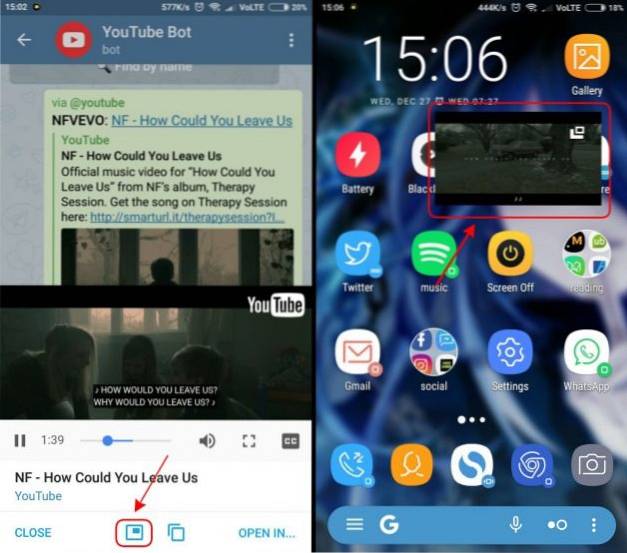
5. E pronto, essas são todas as etapas necessárias para fazer este trabalho. Agora você pode continuar a usar seu dispositivo enquanto assiste ao seu vídeo favorito do YouTube. Isto não é possível redimensionar a pequena janela PiP e você pode tocar no botão no canto superior direito desta janela para voltar ao aplicativo.
Download (Livre)
VEJA TAMBÉM: O aplicativo do YouTube está ficando escuro em breve
Desfrute de vídeos do YouTube sem ficar preso no aplicativo do YouTube
Embora o Android Oreo possa ter integrado a capacidade de assistir a vídeos no modo picture-in-picture (PiP), é altamente possível que você ainda não tenha a versão mais recente do software. Assim, os métodos mencionados acima seriam muito úteis para você assistir a vídeos do YouTube em um modo mínimo de imagem em imagem em qualquer dispositivo Android. Que método você planeja adotar? Ou você tem alguma sugestão melhor para fazer o PiP funcionar? Deixe-nos saber nos comentários abaixo.
 Gadgetshowto
Gadgetshowto



